Chrome+GMail等を持ち歩けるPortable Chrome(Chromium)
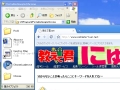
Google独自ブラウザChromeは、例えばGMaiなど、ウェブサービスをアプリとして使うために便利だ。USBメモリにChromeを入れ、特定サービスを一発で普段通りに利用できる環境を構築しよう。ポータブル版と、ポータブル版を活用するテクを紹介する。
Chromeは、「(例えば)Sleipnirから乗り換える価値があるか?」とかではなく、「普段はSleipnirだけど、(例えば)GMailはChrome」というように、特定ウェブサービスのために使い始めるのがオススメ。Ajaxなどの動作が非常に軽快なので、現時点でもGMailやGoogleマップを使うため(だけ)なら最強に近いし、「アプリケーションのショートカットを作成」機能を使えば、例えばGMailを、独自ウインドウでスピーディーに開くことができる。ウェブサービス用として便利なChromeを「Portable Google Chrome(Chromium)」でUSBメモリ内に入れ、さらに「GMail」などのショートカットも入れる応用テクを紹介しよう。
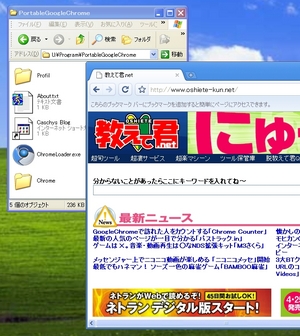
「Portable Google Chrome」を作者ページからダウンロード。自己解凍形式なので解凍してUSBメモリ内に入れる。「ChromeLoader.exe」でChromeをUSBメモリ内から起動できる。
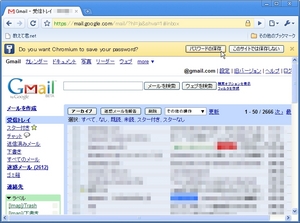
Chrome自体がマルチ言語対応なので、ポータブル版も日本語で動作する……と思いきや、パスワード保存など一部が日本語にならない。特に気になる物でもないが現在検証中(ちなみに「オプション」「既定の言語」はページ解釈に関する設定なので無関係)。

通常のChromeと同様、例えばGMailの受信トレイを開いた状態で「アプリケーションのショートカットを作成」を行い、例えばデスクトップにGMail(など)ショートカットを作成する。プロパティの「リンク先」で「--app=」以下をコピー。
USBメモリ用のランチャに「GMailを開く」といった項目を登録しよう。以前紹介した「Portable Start Menu」や「PStart(紹介記事)」などを使うと良いだろう。Chrome本体の実行ファイル(上記「ChromeLoader」ではない)を登録し、「コマンドラインパラメータ」に以下を入力。
--user-data-dir=%pdrive%\(「Portable Google Chrome」のフォルダパス)\Profil --app=(上でコピーしたURL)
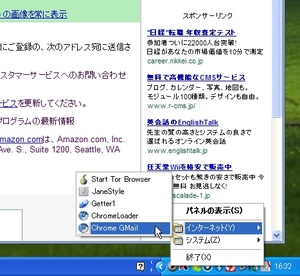
出先でもGMail(など)を一発で開ける。ウインドウサイズや位置が個別に記憶されるしAjaxは早いし、少なくとも、例えばネットカフェマシンのIEでGMailを使うより数段快適だ。
ちなみに、USBメモリ内から起動したChromeで「アプリケーションのショートカットを作成」を行った場合は、アイコンファイルがUSBメモリ内の特定フォルダ内に保存されている。ランチャー側で「GMailを開く」項目にGMailアイコンを指定することが可能なのだ。デスクトップなどに作成されたショートカットのプロパティからアイコンパス(USBメモリドライブ内になっているはず)をコピーし、ドライブレターを除いたパスをランチャーの「アイコン」項目に登録すれば良い。……が、まぁ、お好みで。
執筆:tokix (tokix.net)

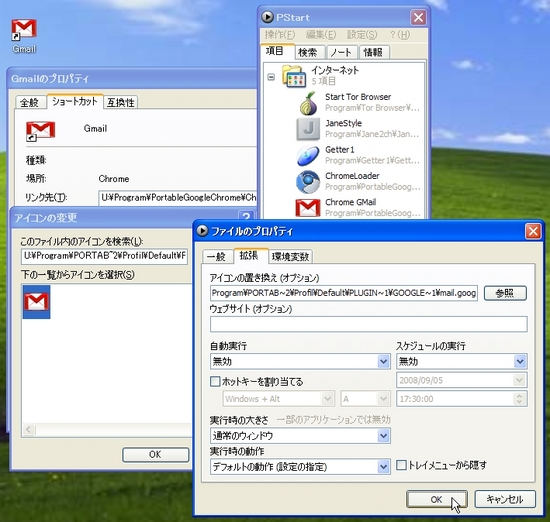
 全世界1,000万以上ダウンロード超え!水分補給サポートアプリ最新作『Plant Nanny 2 - 植物ナニー2』が11/1より日本先行配信開始中
全世界1,000万以上ダウンロード超え!水分補給サポートアプリ最新作『Plant Nanny 2 - 植物ナニー2』が11/1より日本先行配信開始中 たこ焼きの洞窟にかき氷の山!散歩を習慣化する惑星探索ゲーム『Walkr』がアップデート配信&6/28までアイテムセール開始!
たこ焼きの洞窟にかき氷の山!散歩を習慣化する惑星探索ゲーム『Walkr』がアップデート配信&6/28までアイテムセール開始! 【まとめ】仮想通貨ビットコインで国内・海外問わず自由に決済や買い物ができる販売サイトを立ち上げる
【まとめ】仮想通貨ビットコインで国内・海外問わず自由に決済や買い物ができる販売サイトを立ち上げる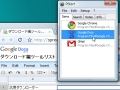 Google ChromeをUSBメモリ内に詰め込みネカフェでGMail
Google ChromeをUSBメモリ内に詰め込みネカフェでGMail Google ChromeをUSBメモリで持ち運ぶ「Chromium」登場
Google ChromeをUSBメモリで持ち運ぶ「Chromium」登場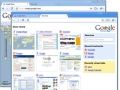 Googleブラウザ「Google Chrome」が明日登場でコミック公開
Googleブラウザ「Google Chrome」が明日登場でコミック公開 USBメモリ用ランチャ「Portable Start Menu」
USBメモリ用ランチャ「Portable Start Menu」 Google謹製ブラウザ「Google Chrome」記事まとめ
Google謹製ブラウザ「Google Chrome」記事まとめ USBメモリから起動し削除済みファイルを復元不能にするツール
USBメモリから起動し削除済みファイルを復元不能にするツール
